如何在 RHEL 9 上配置 DHCP 伺服器

DHCP 是 「 動態主機配置協議 」 的首字母縮寫詞,它是一種網路協議,可自動為計算機網路中的客戶端系統分配 IP 地址。它從 DHCP 池或在其配置中指定的 IP 地址範圍分配客戶端。雖然你可以手動為客戶端系統分配靜態 IP,但 DHCP 伺服器簡化了這一過程,並為網路上的客戶端系統動態分配 IP 地址。
在本文中,我們將演示如何在 RHEL 9 / Rocky Linux 9 上安裝和配置 DHCP 伺服器。
先決條件
- 預裝 RHEL 9 或 Rocky Linux 9
- 具有 sudo 管理許可權的普通用戶
- 本地配置的 YUM/DNF 倉庫或 RHEL 9 的 Red Hat 訂閱
- 互聯網連接
事不宜遲,讓我們進入 DHCP 伺服器安裝步驟。
1、在 RHEL 9 / Rocky Linux 9 上配置靜態 IP 地址
開始時,必須在 RHEL 或 Rocky Linux 系統上設置靜態 IP 地址。有多種方法可以執行此操作,但最簡單和最直觀的方法是使用 nmtui 或 nmcli 實用程序。
要確認你的 Linux 系統的 IP 地址,請運行以下 ip 命令:
$ ip a
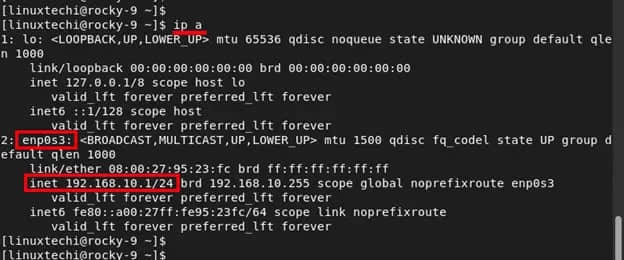
2、安裝和配置 DHCP 伺服器
配置靜態 IP 後,下一步就是安裝 DHCP 伺服器。RHEL 9 或 Rocky Linux 9 倉庫 (BaseOS) 默認提供 dhcp-server 包,你可以如圖所示安裝它:
$ sudo dnf install dhcp-server -y
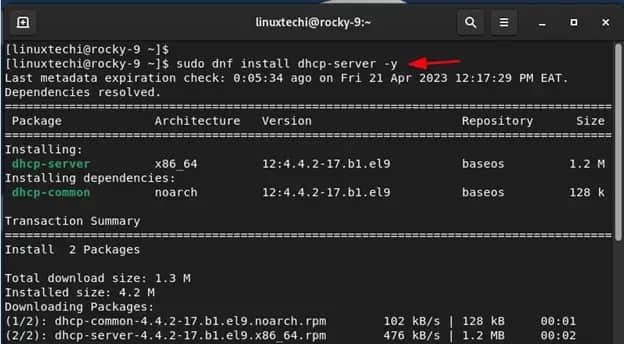
安裝 dhcp 伺服器後,我們需要進一步並配置設置。因此,打開 DHCP 配置文件:
$ sudo vi /etc/dhcp/dhcpd.conf
將以下代碼行粘貼到配置文件中。請務必將子網配置為你的首選值:
default-lease-time 3600;
max-lease-time 86400;
authoritative;
subnet 192.168.10.0 netmask 255.255.255.0 {
range 192.168.10.100 192.168.10.200;
option routers 192.168.10.1;
option subnet-mask 255.255.255.0;
option domain-name-servers 192.168.10.1;
}
保存並關閉文件。
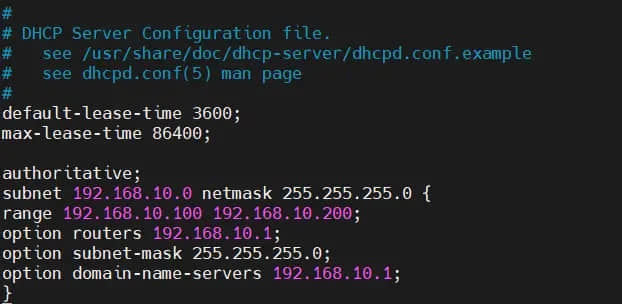
讓我們看一下其中的一些值:
default-lease-time值指定 DHCP 伺服器將地址租給客戶端的時間。在這種情況下,默認租用時間值為 3600 秒或 1 小時。max-lease-time是將 IP 租給客戶端的最長持續時間。在我們的例子中,這被設置為 86400 秒或 24 小時。- 下一部分是子網配置。在此設置中,
192.168.10.0是子網,255.255.255.0是子網掩碼。IP 地址範圍從192.168.10.100一直到192.168.10.200。 router選項定義默認網關。在本例中為192.168.10.1。subnet-mask選項確定分配給每個客戶端或主機的子網掩碼。在本例中為255.255.255.0。- 最後,
domain-name-servers選項指定 DNS 伺服器。在本例中為192.168.10.1。
完成後,保存更改並退出。然後啟用並啟動 DHCP 服務。
$ sudo systemctl enable --now dhcpd
$ sudo systemctl status dhcpd
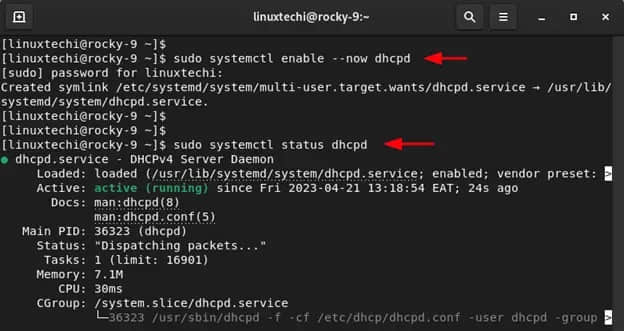
請注意:
此時,DHCP 服務應該分發 IP 地址。如果你的 LAN 中有另一個 DHCP 伺服器或路由器,關閉它以防止 IP 地址分配衝突是明智的。這將導致一些客戶端從 RHEL 或 Rocky Linux 伺服器上的 DHCP 伺服器獲得 IP 分配,而其餘的則從路由器獲得 IP 分配,這當然不是你想要發生的事情。因此,請記住關閉 LAN 設置中的任何其他 DHCP 伺服器。
3、測試 DHCP 伺服器安裝
在我們模擬的 LAN 設置中,你可以看到 Ubuntu 系統已經從 RHEL 或 Rocky Linux DHCP 伺服器中選擇了一個 IP。
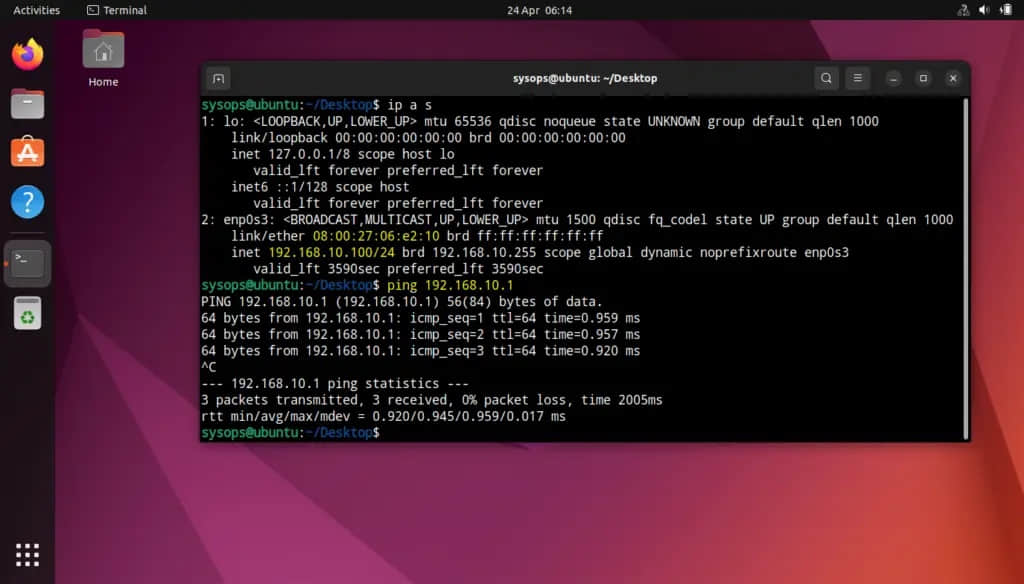
回到我們的 DHCP 伺服器並在 /var/log/message 文件中搜索 Ubuntu 機器的 IP 地址:
$ sudo tail -50 /var/log/messages | grep -i 192.168.10.100

完美,上面的輸出確認 Ubuntu 機器從我們的 DHCP 伺服器獲得了 IP 伺服器。
結論
這篇文章到此結束。在本指南中,你學習了如何在 RHEL 9 / Rocky Linux 9 上安裝和配置 DHCP 伺服器。請在下面的評論部分發表你的疑問和反饋。
(題圖:MJ/d396485d-963c-4d17-8c4b-f3c8e11dcc5d)
via: https://www.linuxtechi.com/configure-dhcp-server-on-rhel-rockylinux/
作者:Pradeep Kumar 選題:lkxed 譯者:geekpi 校對:wxy
本文轉載來自 Linux 中國: https://github.com/Linux-CN/archive




















